Asus E406SA - инструкции и руководства
Ноутбук Asus E406SA - инструкции пользователя по применению, эксплуатации и установке на русском языке читайте онлайн в формате pdf
Инструкции:
Инструкция по эксплуатации Asus E406SA
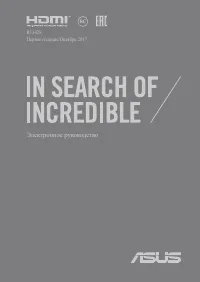

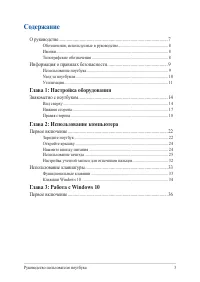
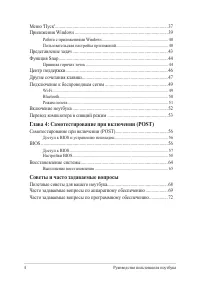
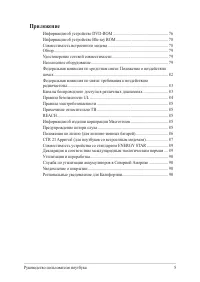
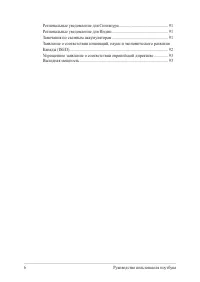


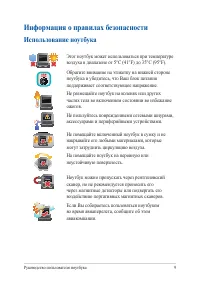
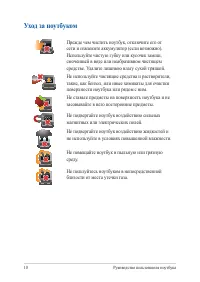
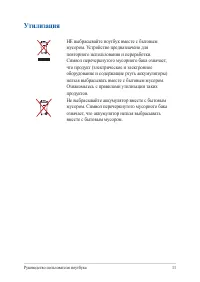
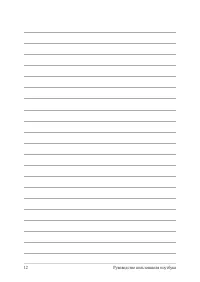
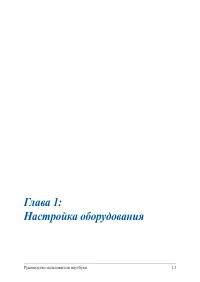
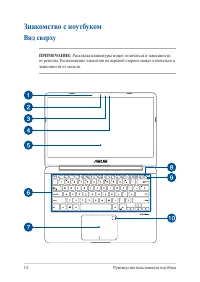
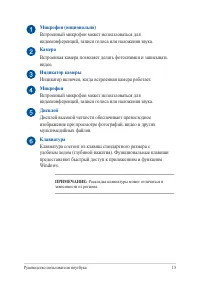
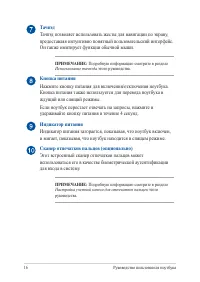
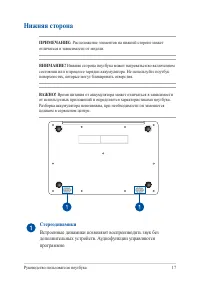
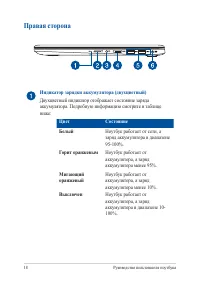
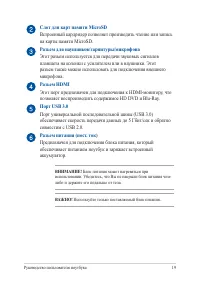
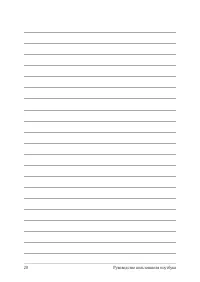

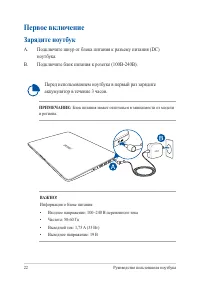
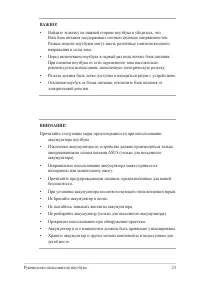
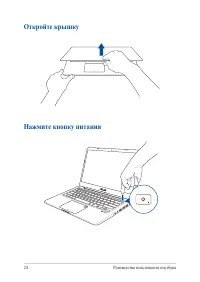

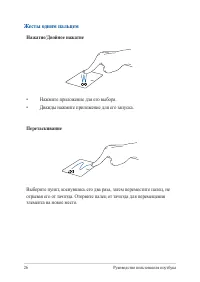
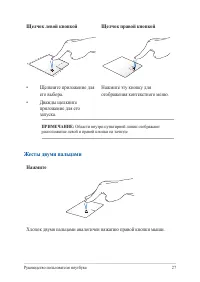
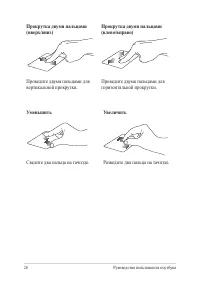
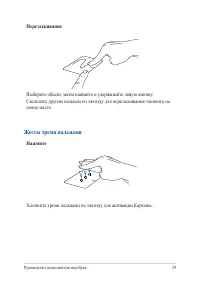
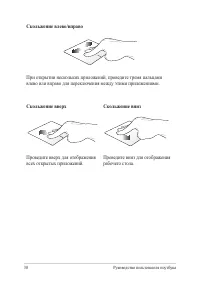


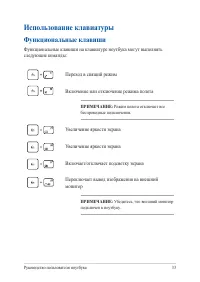
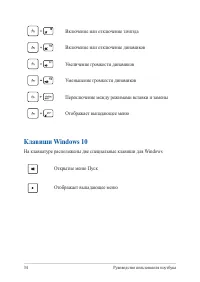
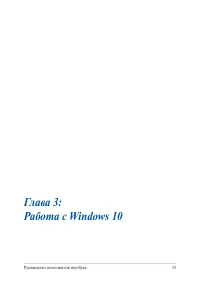
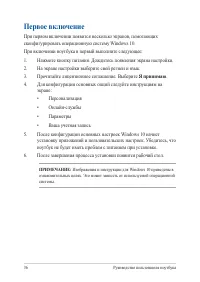
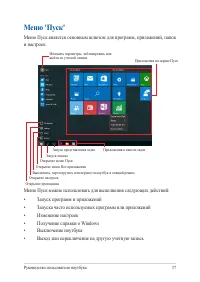
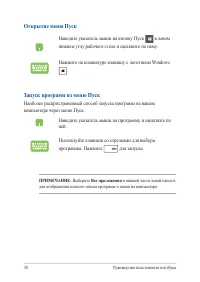
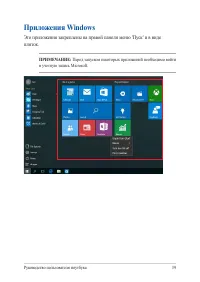
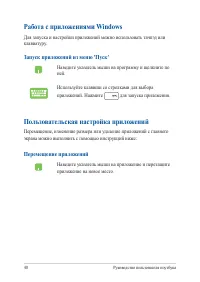

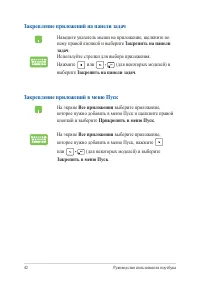
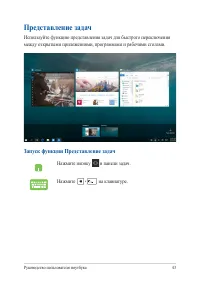
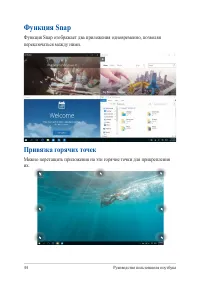
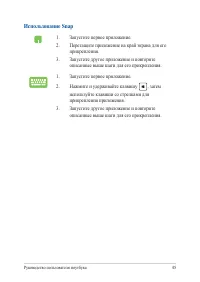
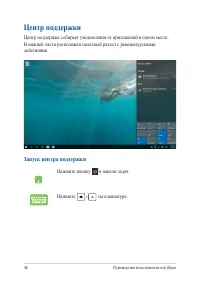
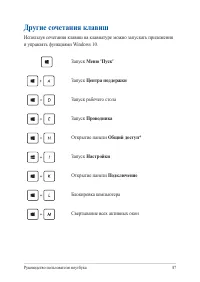
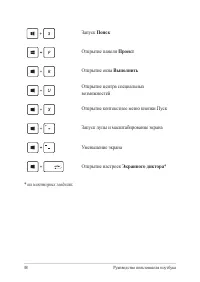
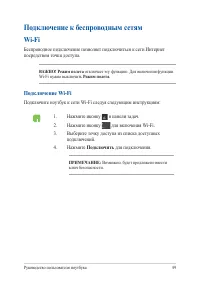
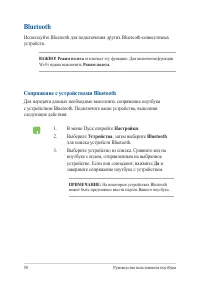
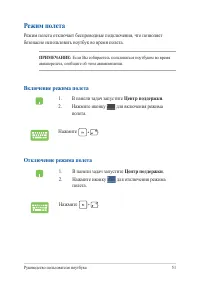
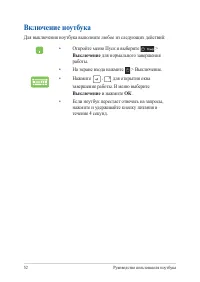
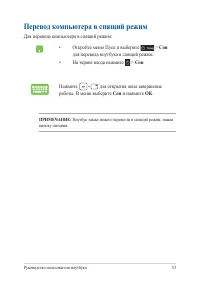
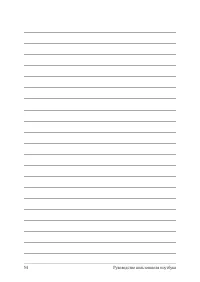
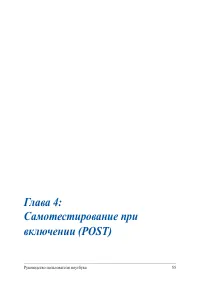

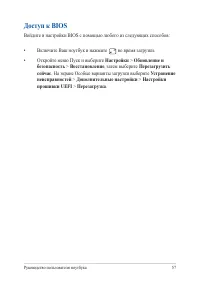
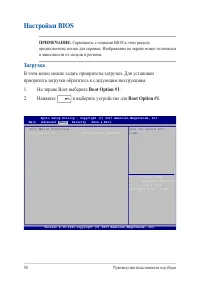
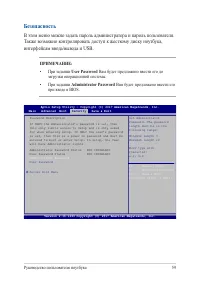
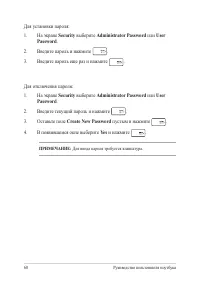
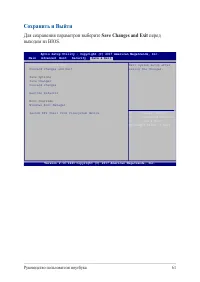
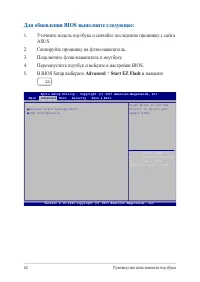
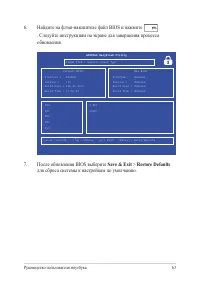
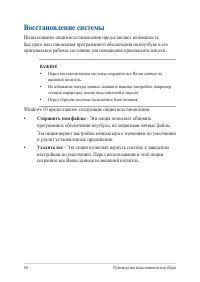
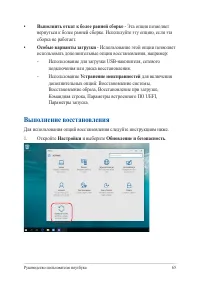
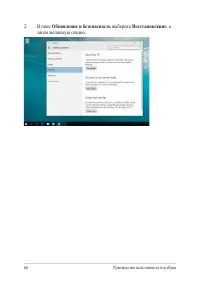
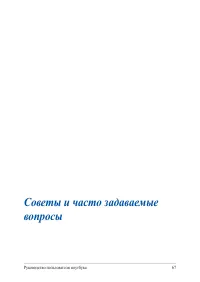
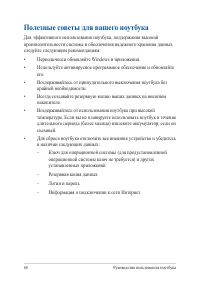
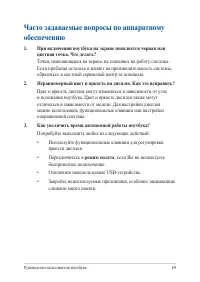
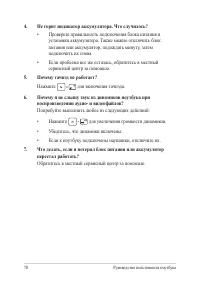
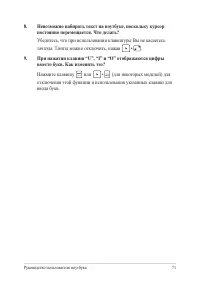
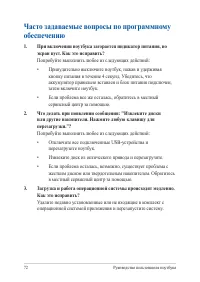
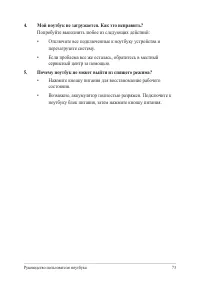
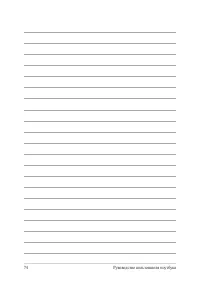


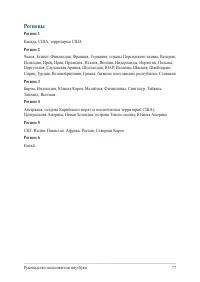


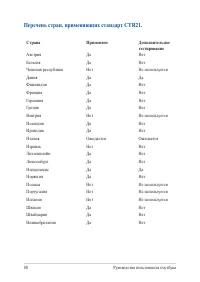


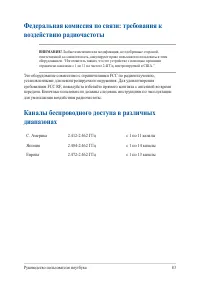
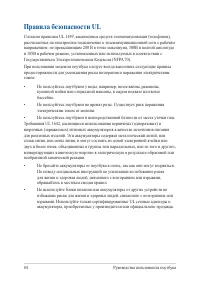


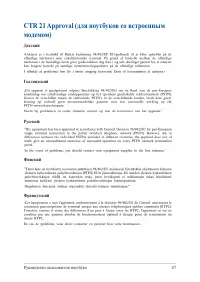



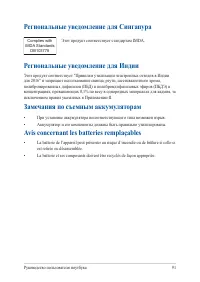

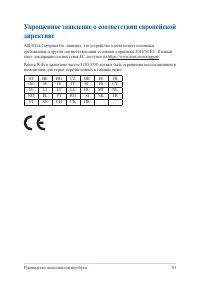
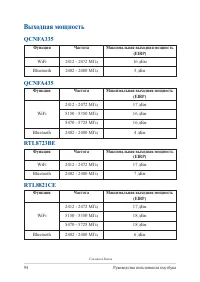
Краткое содержание
Руководство пользователя ноутбука 3 Содержание О руководстве .............................................................................................. 7 Обозначения, используемые в руководстве ................................................. 8 Иконки ..............................................
4 Руководство пользователя ноутбука Меню 'Пуск' ................................................................................................. 37 Приложения Windows ................................................................................ 39 Работа с приложениями Windows .....................
Руководство пользователя ноутбука 5 Приложение Информация об устройстве DVD-ROM ...................................................... 76 Информация об устройстве Blu-ray ROM ................................................... 78 Совместимость встроенного модема ........................................
Руководство пользователя ноутбука 7 О руководстве В этом руководстве приведена информация о программных и аппаратных функциях компьютера Глава 1: Настройка оборудования В этой главе приведена информация о компонентах компьютера. Глава 2: Использование компьютера В этой главе приведена информация об ...
8 Руководство пользователя ноутбука Обозначения, используемые в руководстве Для выделения ключевой информации используются следующие сообщения: ВАЖНО! Информация, которой Вы должны следовать при выполнении задач. ПРИМЕЧАНИЕ: Советы и полезная информация, которая поможет при выполнении задач. ВНИМАНИ...
Руководство пользователя ноутбука 9 Информация о правилах безопасности Использование ноутбука Этот ноутбук может использоваться при температуре воздуха в диапазоне от 5°C (41°F) до 35°C (95°F).Обратите внимание на этикетку на нижней стороне ноутбука и убедитесь, что Ваш блок питания поддерживает соо...
10 Руководство пользователя ноутбука Уход за ноутбуком Прежде чем чистить ноутбук, отключите его от сети и извлеките аккумулятор (если возможно). Используйте чистую губку или кусочек замши, смоченный в воде или неабразивном чистящем средстве. Удалите лишнюю влагу сухой тряпкой.Не используйте чистящи...
Руководство пользователя ноутбука 11 Утилизация НЕ выбрасывайте ноутбук вместе с бытовым мусором. Устройство предназначено для повторного использования и переработки. Символ перечеркнутого мусорного бака означает, что продукт (электрическое и электронное оборудование и содержащие ртуть аккумуляторы)...
14 Руководство пользователя ноутбука Знакомство с ноутбуком Вид сверху ПРИМЕЧАНИЕ: Раскладка клавиатуры может отличаться в зависимости от региона. Расположение элементов на верхней стороне может отличаться в зависимости от модели.
Руководство пользователя ноутбука 15 Микрофон (опционально) Встроенный микрофон может использоваться для видеоконференций, записи голоса или наложения звука. Камера Встроенная камера позволяет делать фотоснимки и записывать видео. Индикатор камеры Индикатор включен, когда встроенная камера работает....
16 Руководство пользователя ноутбука Тачпэд Тачпэд позволяет использовать жесты для навигации по экрану, предоставляя интуитивно понятный пользовательский интерфейс. Он также имитирует функции обычной мыши. ПРИМЕЧАНИЕ: Подробную информацию смотрите в разделе Использование тачпэда этого руководства. ...
Руководство пользователя ноутбука 17 Нижняя сторона ПРИМЕЧАНИЕ: Расположение элементов на нижней стороне может отличаться в зависимости от модели. ВНИМАНИЕ! Нижняя сторона ноутбука может нагреваться во включенном состоянии или в процессе зарядки аккумулятора. Не используйте ноутбук поверхностях, кот...
18 Руководство пользователя ноутбука Правая сторона Индикатор зарядки аккумулятора (двухцветный) Двухцветный индикатор отображает состояние заряда аккумулятора. Подробную информацию смотрите в таблице ниже: Цвет Состояние Белый Ноутбук работает от сети, а заряд аккумулятора в диапазоне 95-100%. Гори...
Руководство пользователя ноутбука 19 Слот для карт памяти MicroSD Встроенный кардридер позволяет производить чтение или запись на карты памяти MicroSD. Разъем для наушников/гарнитуры/микрофона Этот разъем используется для передачи звуковых сигналов планшета на колонки с усилителем или в наушники. Эт...
22 Руководство пользователя ноутбука ВАЖНО! Информация о блоке питания:• Входное напряжение: 100~240 В переменного тока• Частота: 50-60 Гц• Выходной ток: 1,75 A (33 Вт)• Выходное напряжение: 19 В Перед использованием ноутбука в первый раз зарядите аккумулятор в течение 3 часов. ПРИМЕЧАНИЕ: Блок пита...
Руководство пользователя ноутбука 25 Использование тачпэда Перемещение курсора Коснитесь тачпэда для отображения курсора, затем проведите пальцем по тачпэду для перемещения курсора по экрану. Скольжение по горизонтали Скольжение по вертикали Скольжение по диагонали
26 Руководство пользователя ноутбука Жесты одним пальцем Нажатие/Двойное нажатие • Нажмите приложение для его выбора. • Дважды нажмите приложение для его запуска. Перетаскивание Выберите пункт, коснувшись его два раза, затем переместите палец, не отрывая его от тачпэда. Оторвите палец от тачпэда для...
Руководство пользователя ноутбука 27 Щелчок левой кнопкой Щелчок правой кнопкой • Щелкните приложение для его выбора. • Дважды щелкните приложение для его запуска. Нажмите эту кнопку для отображения контекстного меню. ПРИМЕЧАНИЕ: Области внутри пунктирной линии отображают расположение левой и правой...
28 Руководство пользователя ноутбука Уменьшить Увеличить Сведите два пальца на тачпэде. Разведите два пальца на тачпэде. Прокрутка двумя пальцами (вверх/вниз) Прокрутка двумя пальцами (влево/вправо) Проведите двумя пальцами для вертикальной прокрутки. Проведите двумя пальцами для горизонтальной прок...
Руководство пользователя ноутбука 29 Перетаскивание Выберите объект, затем нажмите и удерживайте левую кнопку. Скользите другим пальцем по тачпэду для перетаскивания элемента на новое место. Жесты тремя пальцами Нажмите Хлопните тремя пальцами по тачпэду для активации Кортаны.
30 Руководство пользователя ноутбука Скольжение влево/вправо При открытии нескольких приложений, проведите тремя пальцами влево или вправо для переключения между этими приложениями. Скольжение вверх Скольжение вниз Проведите вверх для отображения всех открытых приложений. Проведите вниз для отображе...
Руководство пользователя ноутбука 31 Жесты четырьмя пальцами Нажмите Хлопните четырьмя пальцами по тачпэду для активации Центра поддержки. Настройка тачпэда 1. В Центре поддержки выберите Все настройки . 2. Выберите Устройства , затем Мышь и тачпэд . 3. Настройте необходимые параметры.
32 Руководство пользователя ноутбука Настройка учетной записи для отпечатков пальцев 1. Открытие меню Пуск. 2. Нажмите Настройка и выберите Учетные записи . 3. Выберите вкладку Sign-in options на левой стороне и нажмите Set up под отпечатком пальца в Windows Hello. ВАЖНО! • Перед использованием друг...
Руководство пользователя ноутбука 33 Использование клавиатуры Функциональные клавиши Функциональные клавиши на клавиатуре ноутбука могут выполнять следующие команды: Переход в спящий режим Включение или отключение режима полета ПРИМЕЧАНИЕ: Режим полета отключает все беспроводные подключения. Увеличе...
34 Руководство пользователя ноутбука Клавиши Windows 10 На клавиатуре расположены две специальные клавиши для Windows Открытие меню Пуск Отображает выпадающее меню Включение или отключение тачпэда Включение или отключение динамиков Увеличение громкости динамиков Уменьшение громкости динамиков Перекл...
36 Руководство пользователя ноутбука Первое включение При первом включении появится несколько экранов, помогающих сконфигурировать операционную систему Windows 10.При включении ноутбука в первый выполните следующее:1. Нажмите кнопку питания. Дождитесь появления экрана настройки. 2. На экране настрой...
38 Руководство пользователя ноутбука Открытие меню Пуск Наведите указатель мыши на кнопку Пуск в левом нижнем углу рабочего стола и щелкните по нему. Нажмите на клавиатуре клавишу с логотипом Windows . Запуск программ из меню Пуск Наиболее распространенный способ запуска программ на вашем компьютере...
Руководство пользователя ноутбука 39 Приложения Windows Это приложения закреплены на правой панели меню 'Пуск' и в виде плиток. ПРИМЕЧАНИЕ: Перед запуском некоторых приложений необходимо войти в учетную запись Microsoft.
40 Руководство пользователя ноутбука Работа с приложениями Windows Для запуска и настройки приложений можно использовать тачпэд или клавиатуру. Пользовательская настройка приложений Перемещение, изменение размера или удаление приложений с главного экрана можно выполнить с помощью инструкций ниже: За...
Руководство пользователя ноутбука 41 Удаление приложений Наведите указатель мыши на приложение, щелкните по нему правой кнопкой и выберите Удалить из меню Пуск . Используйте стрелки для выбора приложения. Нажмите или (для некоторых моделей) и выберите Удалить из меню Пуск . Изменение размера Наведит...
42 Руководство пользователя ноутбука Закрепление приложений в меню Пуск На экране Все приложения выберите приложение, которое нужно добавить в меню Пуск и щелкните правой кнопкой и выберите Прикрепить в меню Пуск . На экране Все приложения выберите приложение, которое нужно добавить в меню Пуск, наж...
Руководство пользователя ноутбука 43 Представление задач Используйте функцию представления задач для быстрого переключения между открытыми приложениями, программами и рабочими столами. Запуск функции Представление задач Нажмите иконку в панели задач. Нажмите на клавиатуре.
44 Руководство пользователя ноутбука Функция Snap Функция Snap отображает два приложения одновременно, позволяя переключаться между ними. Привязка горячих точек Можно перетащить приложения на эти горячие точки для прикрепления их.
Руководство пользователя ноутбука 45 Использование Snap 1. Запустите первое приложение. 2. Перетащите приложение на край экрана для его прикрепления. 3. Запустите другое приложение и повторите описанные выше шаги для его прикрепления. 1. Запустите первое приложение. 2. Нажмите и удерживайте клавишу ...
46 Руководство пользователя ноутбука Центр поддержки Центр поддержки собирает уведомления от приложений в одном месте. В нижней части расположен полезный раздел с рекомендуемыми действиями. Запуск центра поддержки Нажмите иконку в панели задач. Нажмите на клавиатуре.
Руководство пользователя ноутбука 47 Другие сочетания клавиш Используя сочетания клавиш на клавиатуре можно запускать приложения и управлять функциями Windows 10. \ Запуск Меню 'Пуск' Запуск Центра поддержки Запуск рабочего стола Запуск Проводника Открытие панели Общий доступ * Запуск Настройки Откр...
48 Руководство пользователя ноутбука Запуск Поиск Открытие панели Проект Открытие окна Выполнить Открытие центра специальных возможностей Открытие контекстное меню кнопки Пуск Запуск лупы и масштабирование экрана Уменьшение экрана Открытие настроек Экранного диктора * * на некоторых моделях
Руководство пользователя ноутбука 49 Подключение к беспроводным сетям Wi-Fi Беспроводное подключение позволяет подключиться к сети Интернет посредством точки доступа. ВАЖНО! Режим полета отключает эту функцию. Для включения функции Wi-Fi нужно выключить Режим полета . Подключение Wi-Fi Подключите но...
50 Руководство пользователя ноутбука 1. В меню Пуск откройте Настройки . 2. Выберите Устройства , затем выберите Bluetooth для поиска устройств Bluetooth. 3. Выберите устройство из списка. Сравните код на ноутбуке с кодом, отправленным на выбранное устройство. Если они совпадают, нажмите Да и заверш...
Руководство пользователя ноутбука 51 Режим полета Режим полета отключает беспроводные подключения, что позволяет безопасно использовать ноутбук во время полета. ПРИМЕЧАНИЕ: Если Вы собираетесь пользоваться ноутбуком во время авиаперелета, сообщите об этом авиакомпании. Отключение режима полета 1. В ...
52 Руководство пользователя ноутбука Включение ноутбука Для выключения ноутбука выполните любое из следующих действий: • Откройте меню Пуск и выберите > Выключение для нормального завершения работы. • На экране входа нажмите > Выключение. • Нажмите для открытия окна завершение работы. В меню в...
Руководство пользователя ноутбука 53 Перевод компьютера в спящий режим Для перевода компьютера в спящий режим: • Откройте меню Пуск и выберите > Сон для перевода ноутбука в спящий режим. • На экране входа нажмите > Сон . Нажмите для открытия окна завершение работы. В меню выберите Сон и нажмит...
56 Руководство пользователя ноутбука Самотестирование при включении (POST) При включении ноутбука он проходит серию программных диагностических тестов под общим названием Самотестирование при включении (POST). Программы, управляющие POST, установлены как постоянная часть архитектуры ноутбука. Доступ...
Руководство пользователя ноутбука 57 Доступ к BIOS Войдите в настройки BIOS с помощью любого из следующих способов: • Включите Ваш ноутбук и нажмите во время загрузки. • Откройте меню Пуск и выберите Настройки > Обновление и безопасность > Восстановление , затем выберите Перезагрузить сейчас ....
58 Руководство пользователя ноутбука Настройки BIOS ПРИМЕЧАНИЕ: Скриншоты с опциями BIOS в этом разделе предназначены только для справки. Изображение на экране может отличаться в зависимости от модели и региона. Загрузка В этом меню можно задать приоритеты загрузки. Для установки приоритета загрузки...
Руководство пользователя ноутбука 59 Aptio Setup Utility - Copyright (C) 2017 American Megatrends, Inc. Main Advanced Boot Security Save & Exit Version 2.16.1243 Copyright (C) 2017 American Megatrends, Inc. Password DescriptionIf ONLY the Administrator’s password is set, then this only limits ac...
Руководство пользователя ноутбука 61 Сохранить и Выйти Для сохранения параметров выберите Save Changes and Exit перед выходом из BIOS. Aptio Setup Utility - Copyright (C) 2017 American Megatrends, Inc. Main Advanced Boot Security Save & Exit Version 2.16.1243 Copyright (C) 2017 American Megatren...
62 Руководство пользователя ноутбука Для обновления BIOS выполните следующее: 1. Уточните модель ноутбука и скачайте последнюю прошивку с сайта ASUS. 2. Скопируйте прошивку на флэш-накопитель. 3. Подключите флэш-накопитель к ноутбуку. 4. Перезапустите ноутбук и войдите в настройки BIOS. 5. В BIOS Se...
Руководство пользователя ноутбука 63 6. Найдите на флэш-накопителе файл BIOS и нажмите . Следуйте инструкциям на экране для завершения процесса обновления. 7. После обновления BIOS выберите Save & Exit > Restore Defaults для сброса системы к настройкам по умолчанию. FSOFS1FS2FS3FS4 0 EFI <...
64 Руководство пользователя ноутбука Восстановление системы Использование опции восстановления предоставляет возможность быстрого восстановления программного обеспечения на ноутбуке в его оригинальное рабочее состояние для повышения производительности. ВАЖНО!• Перед восстановлением системы сохраните...
Руководство пользователя ноутбука 65 • Выполнить откат к более ранней сборке - Эта опция позволяет вернуться к более ранней сборке. Используйте эту опцию, если эта сборка не работает. • Особые варианты загрузки - Использование этой опции позволяет использовать дополнительные опции восстановления, на...
68 Руководство пользователя ноутбука Полезные советы для вашего ноутбука Для эффективного использования ноутбука, поддержания высокой производительности системы и обеспечения надежного хранения данных следуйте следующим рекомендациям:• Периодически обновляйте Windows и приложения. • Используйте анти...
Руководство пользователя ноутбука 69 Часто задаваемые вопросы по аппаратному обеспечению 1. При включении ноутбука на экране появляется черная или цветная точка. Что делать? Точки, появляющиеся на экране, не повлияют на работу системы. Если проблема осталась и влияет на производительность системы, о...
70 Руководство пользователя ноутбука 4. Не горит индикатор аккумулятора. Что случилось? • Проверьте правильность подключения блока питания и установки аккумулятора. Также можно отключить блок питания или аккумулятор, подождать минуту, затем подключить их снова. • Если проблема все же осталась, обрат...
Руководство пользователя ноутбука 71 8. Невозможно набирать текст на ноутбуке, поскольку курсор постоянно перемещается. Что делать? Убедитесь, что при использовании клавиатуры Вы не касаетесь тачпэда. Тачпэд можно отключить, нажав . 9. При нажатии клавиш “U”, “I” и “O” отображаются цифры вместо букв...
72 Руководство пользователя ноутбука Часто задаваемые вопросы по программному обеспечению 1. При включении ноутбука загорается индикатор питания, но экран пуст. Как это исправить? Попробуйте выполнить любое из следующих действий:• Принудительно выключите ноутбук, нажав и удерживая кнопку питания в т...
Руководство пользователя ноутбука 73 4. Мой ноутбук не загружается. Как это исправить? Попробуйте выполнить любое из следующих действий:• Отключите все подключенные к ноутбуку устройства и перезагрузите систему. • Если проблема все же осталась, обратитесь в местный сервисный центр за помощью. 5. Поч...
76 Руководство пользователя ноутбука Информация об устройстве DVD-ROM Устройство DVD-ROM позволяет работать как с дисками CD, так и с дисками DVD. Для просмотра списка файлов на диске DVD необходимо установить программное обеспечение для чтения DVD. ПРИМЕЧАНИЕ: Привод DVD-ROM установлен только на не...
Руководство пользователя ноутбука 77 Регионы Регион 1 Канада, США, территории США Регион 2 Чехия, Египет, Финляндия, Франция, Германия, страны Персидского залива, Венгрия, Исландия, Иран, Ирак, Ирландия, Италия, Япония, Нидерланды, Норвегия, Польша, Португалия, Саудовская Аравия, Шотландия, ЮАР, Исп...
78 Руководство пользователя ноутбука Информация об устройстве Blu-ray ROM Устройство Blu-ray ROM позволяет смотреть видео высокого разрешения (HD), а также использовать диски CD и DVD. ПРИМЕЧАНИЕ: Привод Blue-ray ROM установлен только на некоторых моделях.. Регионы Регион A Страны Северной, Централь...
Руководство пользователя ноутбука 79 Обзор 4 августа 1998 года решение Европейского Совета по поводу CTR 21 было опубликовано в официальном бюллетене ЕС. Стандарт CTR 21 применяется ко всему неголосовому терминальному оборудованию с DTMF-набором, рассчитанном на подключение к аналоговой PSTN (общест...
80 Руководство пользователя ноутбука Перечень стран, применяющих стандарт CTR21. Страна Применено Дополнительное тестирование Австрия Да Нет Бельгия Да Нет Чешская республика Нет Не используется Дания Да Да Финляндия Да Нет Франция Да Нет Германия Да Нет Греция Да Нет Венгрия Нет Не используется Исл...
Руководство пользователя ноутбука 83 Федеральная комиссия по связи: требования к воздействию радиочастоты ВНИМАНИЕ! Любые изменения или модификация, не одобренные стороной, ответственной за совместимость, аннулируют право пользователя пользоваться этим оборудованием. “Изготовитель заявил, что это ус...
84 Руководство пользователя ноутбука Правила безопасности UL Согласно правилам UL 1459, касающимся средств телекоммуникации (телефонов), рассчитанных на электронное подключение к телекоммуникационной сети с рабочим напряжением, не превышающим 200 В в точке максимума, 300В в полной амплитуде и 105В в...
Руководство пользователя ноутбука 85 Правила электробезопасности Изделие потребляет ток до 6 A. Для его эксплуатации необходимо использовать шнур питания аналогичный H05VV-F, 3G, 0.75мм или H05VV-F, 2G, 0.75мм2. Примечание относительно ТВ Напоминание для установщиков кабельного телевидения - система...
Руководство пользователя ноутбука 89 Совместимость со стандартом ENERGY STAR ENERGY STAR – это совместная программа Министерства энергетики и Агентства по охране окружающей среды США, помогающая предприятиям и гражданам защищать окружающую среду и экономить энергию благодаря использованию энергосбер...
90 Руководство пользователя ноутбука Пользователи США и Канады могут получить информацию об утилизации аккумуляторов продукции ASUS по телефону 1-800- 822-8837 (звонок бесплатный). Служба по утилизации аккумуляторов в Северной Америке Утилизация и переработка Компания ASUS берет на себя обязательств...
Руководство пользователя ноутбука 91 Региональные уведомление для Индии Этот продукт соответствует "Правилам утилизации электронных отходов в Индии для 2016" и запрещает использование свинца, ртути, шестивалентного хрома, полибромированных дифенилов (ПБД) и полибромдифениловых эфиров (ПБДЭ) ...
92 Руководство пользователя ноутбука Заявление о соответствии инноваций, науки и экономического развития Канады (ISED) Данное устройство соответствует требованиям Министерства инноваций, науки и экономического развития Канады, освобожденным от стандарта RSS. Эксплуатация оборудования допустима при с...
94 Руководство пользователя ноутбука Выходная мощность Функция Частота Максимальная выходная мощность (EIRP) WiFi 2412 - 2472 МГц 17 дБм 5150 - 5350 МГц 18 дБм 5470 - 5725 МГц 18 дБм Bluetooth 2402 - 2480 МГц 6 дБм RTL8821CE Функция Частота Максимальная выходная мощность (EIRP) WiFi 2412 - 2472 МГц ...
Asus Ноутбуки Инструкции
-
 Asus A52J
Инструкция по эксплуатации
Asus A52J
Инструкция по эксплуатации
-
 Asus A53S_K53E_P53S_X54L_Z54L
Инструкция по эксплуатации
Asus A53S_K53E_P53S_X54L_Z54L
Инструкция по эксплуатации
-
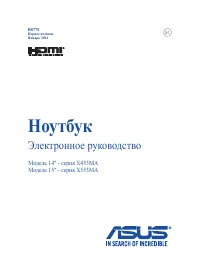 Asus A553MA
Инструкция по эксплуатации
Asus A553MA
Инструкция по эксплуатации
-
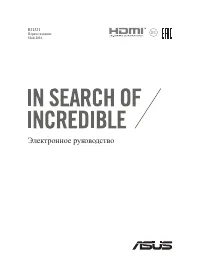 Asus D540YA
Инструкция по эксплуатации
Asus D540YA
Инструкция по эксплуатации
-
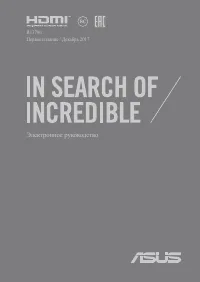 Asus E203MA
Инструкция по эксплуатации
Asus E203MA
Инструкция по эксплуатации
-
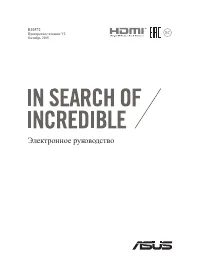 Asus E402SA
Инструкция по эксплуатации
Asus E402SA
Инструкция по эксплуатации
-
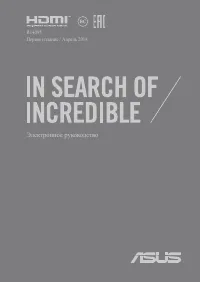 Asus E406MA
Инструкция по эксплуатации
Asus E406MA
Инструкция по эксплуатации
-
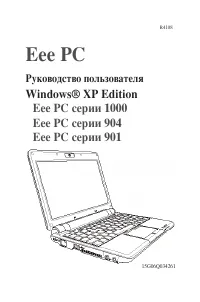 Asus Eee PC 1000_904_901
Инструкция по эксплуатации
Asus Eee PC 1000_904_901
Инструкция по эксплуатации
-
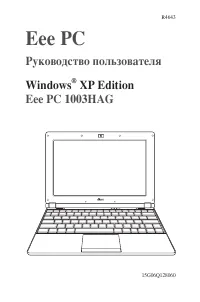 Asus Eee PC 1003HAG
Инструкция по эксплуатации
Asus Eee PC 1003HAG
Инструкция по эксплуатации
-
 Asus Eee PC 4G(701)
Инструкция по эксплуатации
Asus Eee PC 4G(701)
Инструкция по эксплуатации
-
 Asus Eee PC 900
Инструкция по эксплуатации
Asus Eee PC 900
Инструкция по эксплуатации
-
 Asus Eee PC 900SD
Инструкция по эксплуатации
Asus Eee PC 900SD
Инструкция по эксплуатации
-
 Asus Eee PC T101MT
Инструкция по эксплуатации
Asus Eee PC T101MT
Инструкция по эксплуатации
-
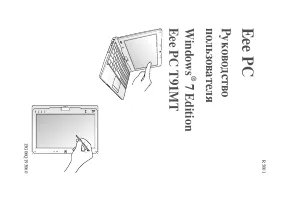 Asus Eee PC T91MT
Инструкция по эксплуатации
Asus Eee PC T91MT
Инструкция по эксплуатации
-
 Asus EeePC 1000HD
Инструкция по эксплуатации
Asus EeePC 1000HD
Инструкция по эксплуатации
-
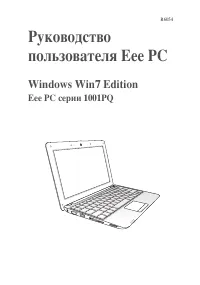 Asus EeePC 1001PQD Win7
Инструкция по эксплуатации
Asus EeePC 1001PQD Win7
Инструкция по эксплуатации
-
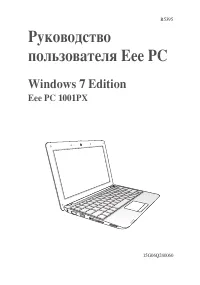 Asus EeePC 1001PX Win7
Инструкция по эксплуатации
Asus EeePC 1001PX Win7
Инструкция по эксплуатации
-
 Asus EeePC 1001PX WinXP
Инструкция по эксплуатации
Asus EeePC 1001PX WinXP
Инструкция по эксплуатации
-
 Asus EeePC 1005PXD
Инструкция по эксплуатации
Asus EeePC 1005PXD
Инструкция по эксплуатации
-
 Asus EeePC 1008P
Инструкция по эксплуатации
Asus EeePC 1008P
Инструкция по эксплуатации